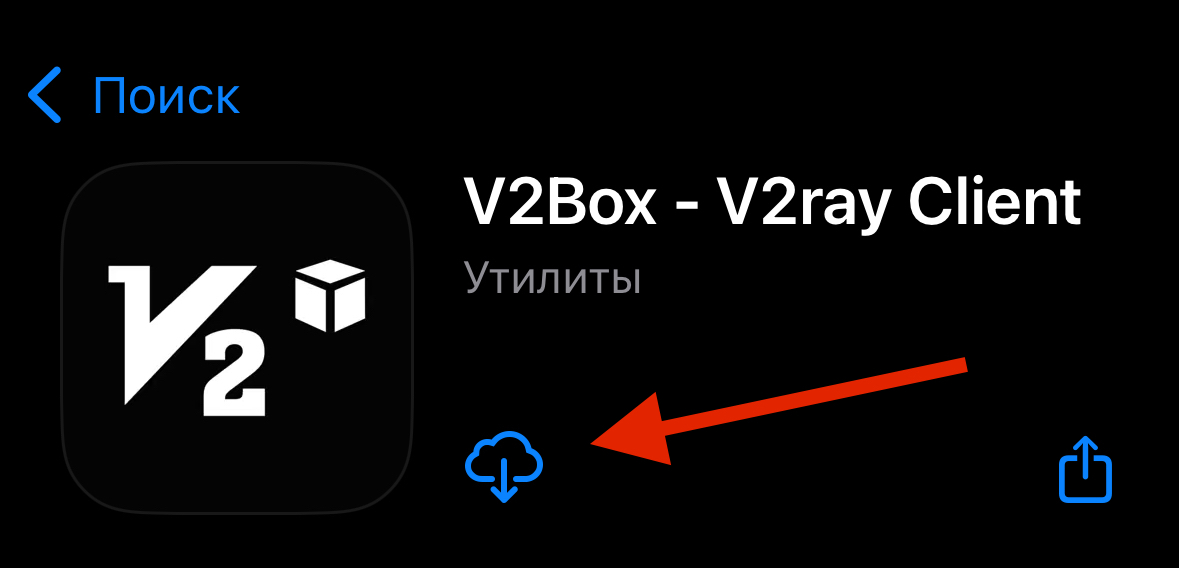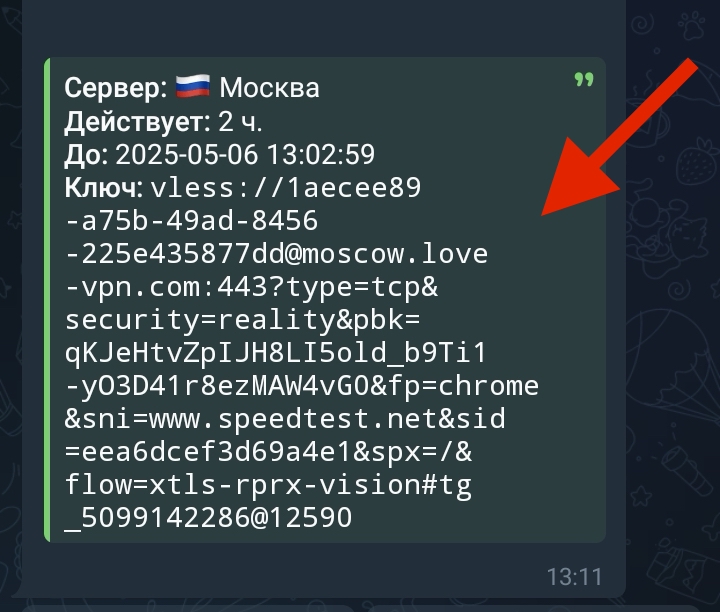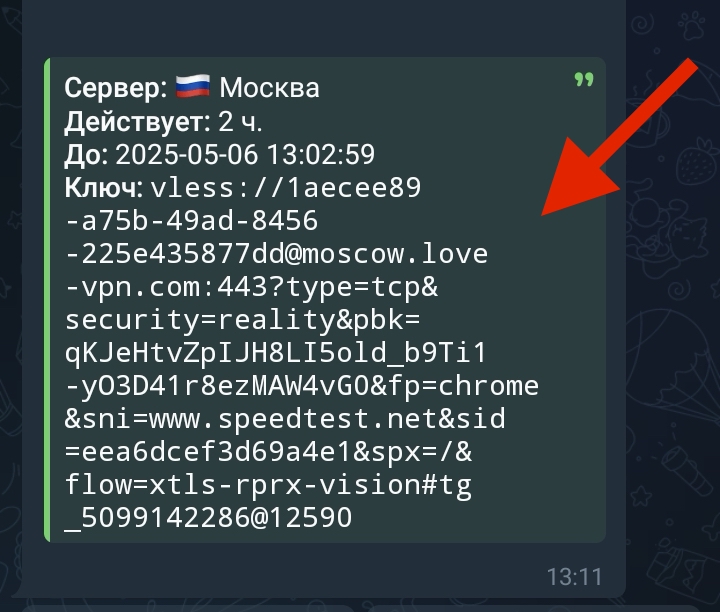Выберите приложение для настройки:
Выберите приложение для настройки:
Выберите приложение для настройки:
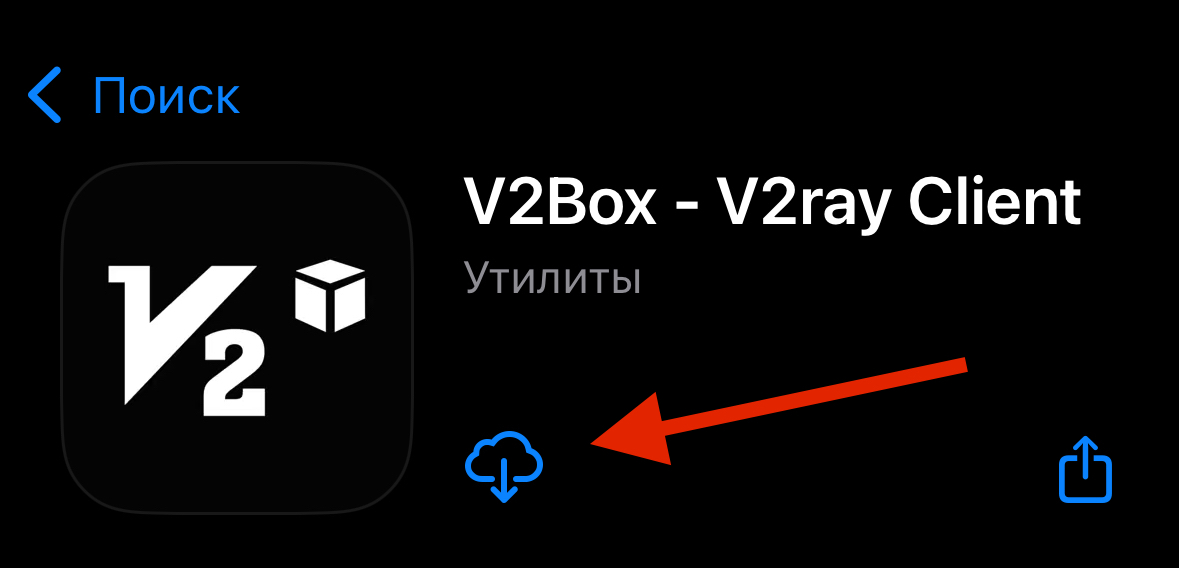
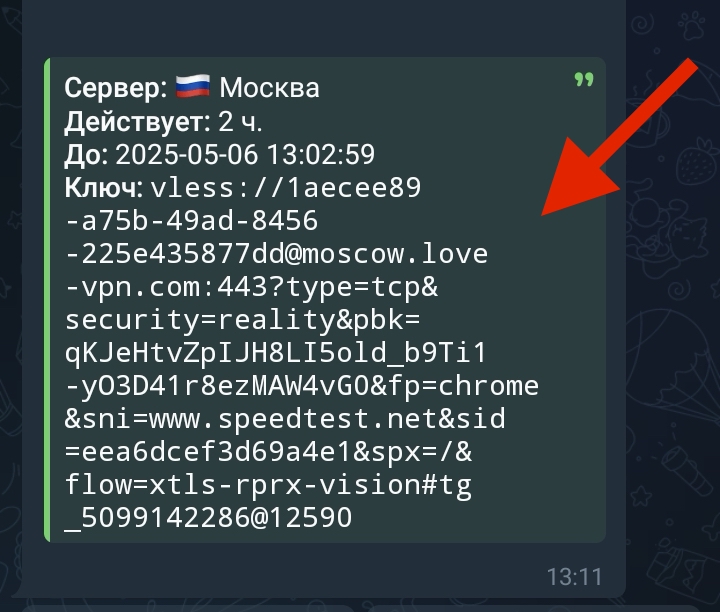
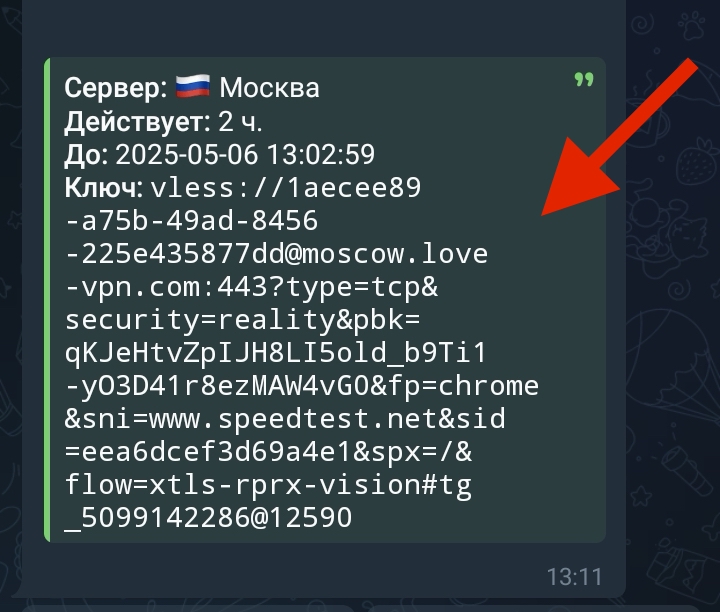
Выберите приложение для настройки:
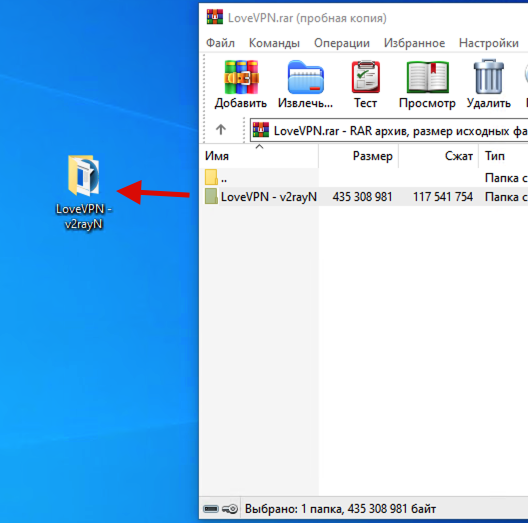
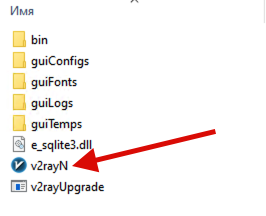
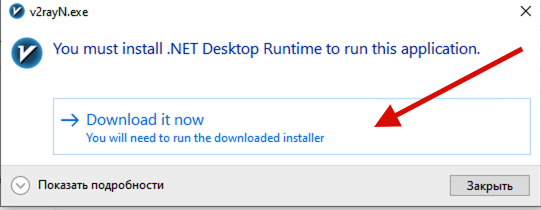
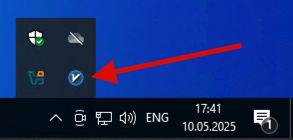
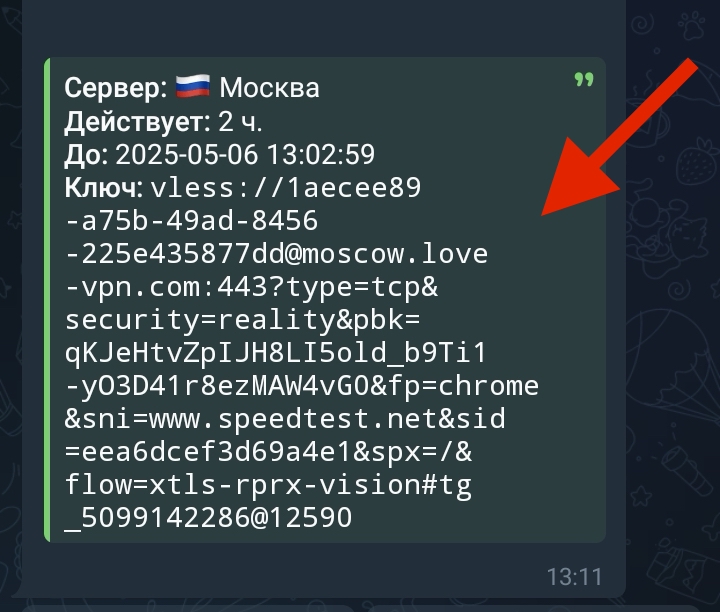
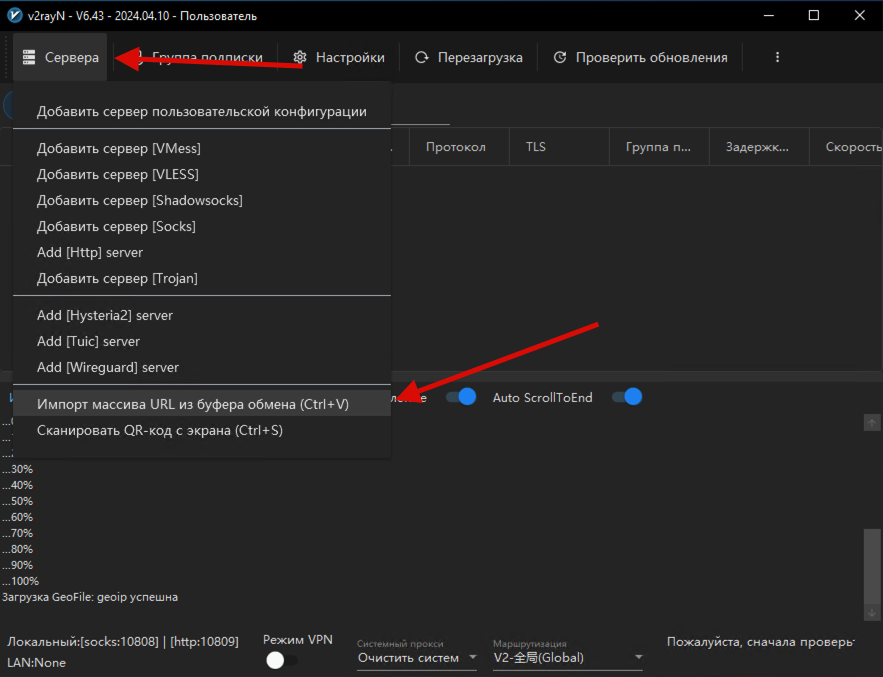
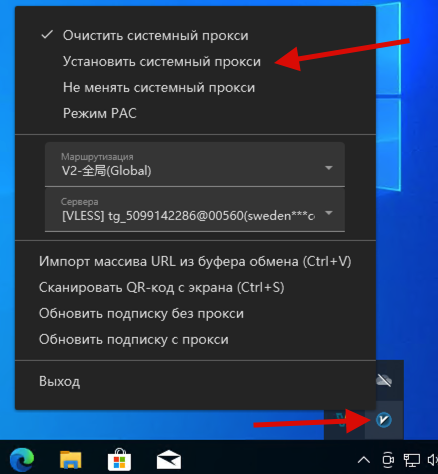
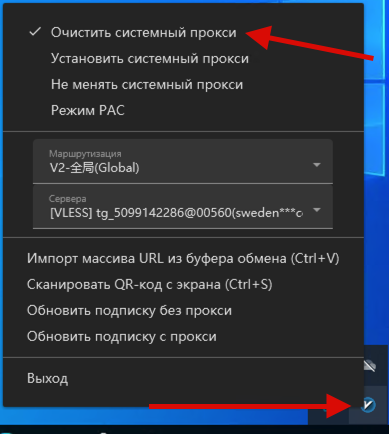
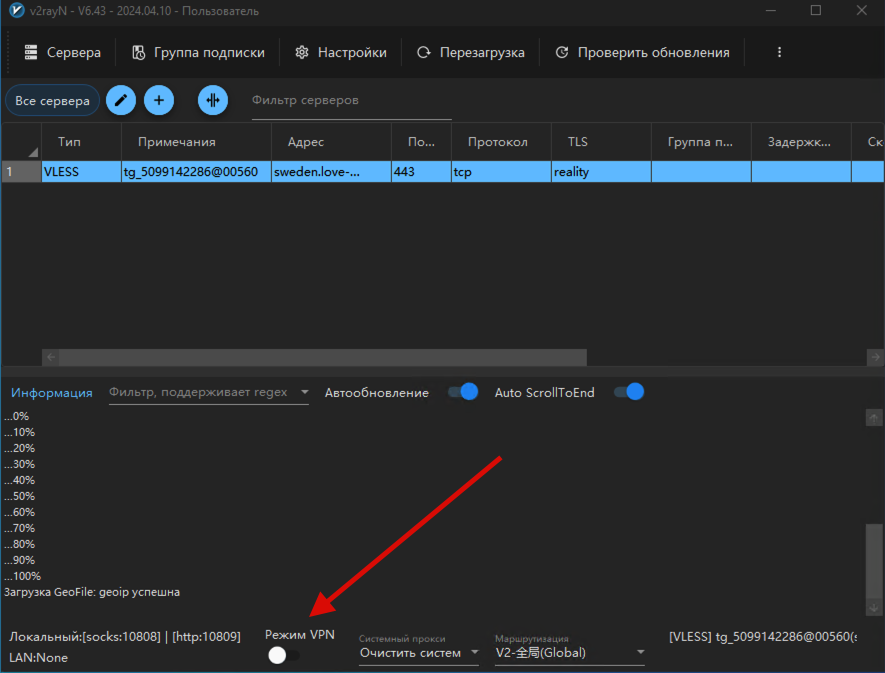
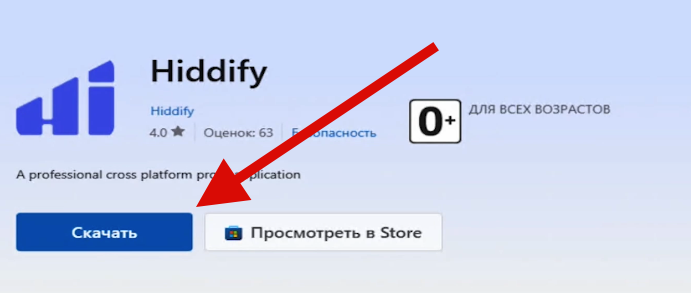
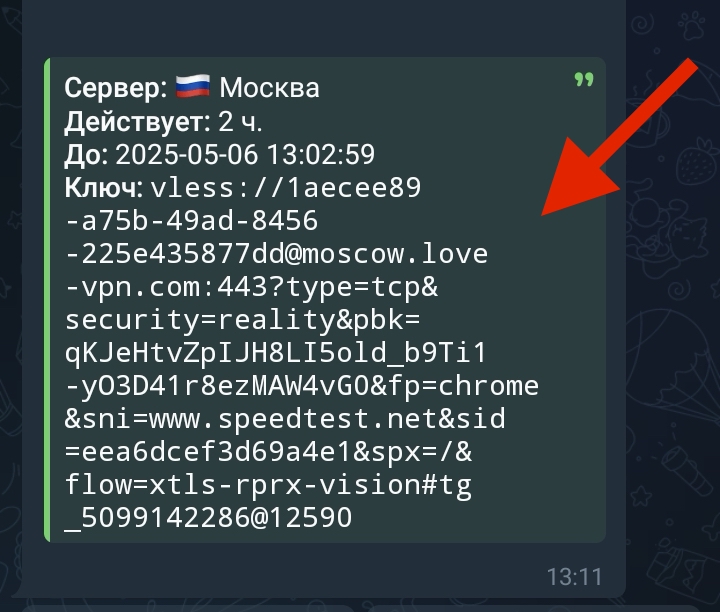
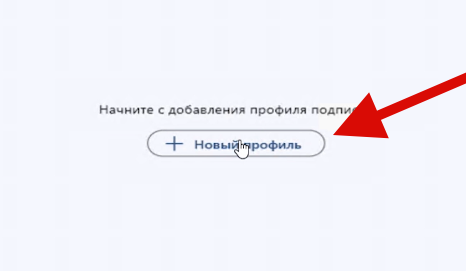
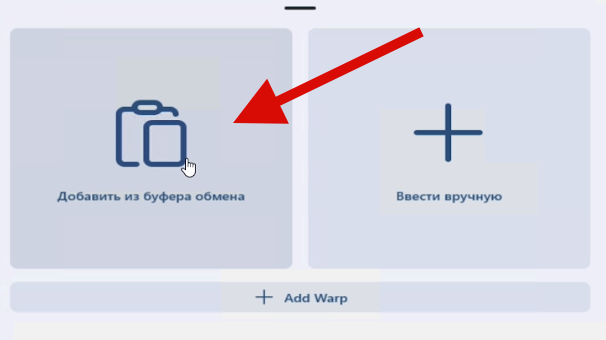

Выберите приложение для настройки: